 Несмотря на то, что Mac OS X со временем становится все лучше и лучше, может возникнуть ситуация, при которой некорректные действия пользователя вызовут проблемы при загрузке. В худшем случае, возникнет необходимость полностью переустановить систем, однако установочный диск к этому моменту может быть потерян, отдан с концами друзьям или попросту «запилен».
Несмотря на то, что Mac OS X со временем становится все лучше и лучше, может возникнуть ситуация, при которой некорректные действия пользователя вызовут проблемы при загрузке. В худшем случае, возникнет необходимость полностью переустановить систем, однако установочный диск к этому моменту может быть потерян, отдан с концами друзьям или попросту «запилен».
Я предлагаю подумать об этом заранее и сохранить образ DVD на жесткий диск, чтобы в будущем не кусать локти в поисках затерявшейся болванки. Плюсов у этого решения несколько: во-первых, инсталляция операционной системы будет занимать намного меньше времени. Во-вторых, если у вас есть внешний HDD, с помощи данного метода можно будет быстро проверить основной жесткий диск на ошибки.
Шаг 1. Подготовка образа установочного диска
Первым делом, нужно создать копию оригинального диска Snow Leopard. Для этого нам требуется запустить Дисковую утилиту, которая обычно располагается в папке Программы > Системные программы (/Applications/Utilities) и в правой половине выделить появившийся DVD. Он будет называться «Mac OS X Install DVD».
Далее в панели инструментов кликаем по иконке «Новый образ», выбираем его место хранения, название и параметры (шифрованиe или сжатие), после чего нажимаем кнопку «Сохранить»:
Прежде чем двухслойный диск перепишется к вам на компьютер, пройдет некоторое время. Оно будет зависеть от выбранных параметров: к примеру, диск без сжатия скопируется гораздо быстрей, но при этом будет занимать больше места. Шифрованиe тоже способно замедлить процесс создания копии.
Шаг 2. Подготовка внешнего диска
После завершения предыдущего действия у вас появится цифровая копия установочного диска, поэтому следующий шаг заключается в подготовке внешнего винчестера, который будет использоваться для восстановления системы в случае чего.
Здесь необходимо сделать небольшое лирическое отступление. Дело в том, если на диске уже существуют созданные разделы, то их лучше удалить вместе со всеми ненужными данными 🙂
В своем примере я взял небольшой HDD на 60 ГБ и разделил его на 3 части:
- один раздел для установочного диска Snow Leopard;
- второй — для iLife;
- а третий отведем под данные или копию домашнего каталога в Time Machine.
Для ровного счета, под первые две части диска можно отвести 10 ГБ «в одни руки». Кстати, я вот сейчас подумал, что на месте жесткого диска может быть и USB-флешка, но она будет работать намного медленней.
В выпадающем списке «Схема томов» выбираем значение «Разделов: 3» и потом, выделяя каждый из кусочков винчестера, задаем ему имя, тип файловой системы и размер.
Так как я в будущем собираюсь загрузиться с этого диска на Mac’e с процессором Intel, то необходимо нажать кнопку «Параметры…» и убедиться, что в открывшемся списке выбрана схема разделов GUID. Две другие схемы предназначены для старых Макинтошей с процессорами PowerPC или для загрузки в DOS/Windows:
После этого, Дисковая утилита «помучает» внешний HDD не больше минуты и подключит в систему три новых созданных раздела.
Шаг 3. Восстанавливаем образ диска
До успешного завершения нашего мероприятия остается совсем немного. Теперь мы должны выделить в левом меню «Snow Leopard Install DVD» (мда уж, ну и название я выбрал) и зайти в самую последнюю вкладку — «Восстановить».
Созданный нами образ, а он будет отображаться в том же самом боковом меню, требуется перетянуть в поле «Источник», а в строку «Назначение» — наш раздел жесткого диска.
Убедившись, что стоит галочка «Очистить место назначения» (хотя на недавно созданном разделе и так не будет никаких данных), можно смело жать на кнопку «Восстановить» и ввести пароль администратора.
На этом этапе пользователей может поджидать ошибка, которая сообщит о невозможности восстановить данные, так как образ не был просканирован. Решение проблемы находится в пункте меню «Образы» > «Сканировать образ для восстановления…». К сожалению, эта проверка займет еще 10-15 минут.
Далее все должно пройти без сучка и задоринки. К примеру, у меня процесс копирования установочного образа Snow Leopard на внешний жесткий диск занял 10 минут, если верить логу программы:
В конечном итоге, наш раздел изменит название, но это нам не помешает его переименовать обратно, кроме этого, он появится в списке доступных разделов, если во время перезагрузки компьютера зажать клавишу Option (Alt). А оттуда, как я уже говорил, можно смело проверить основной HDD на наличие ошибок, сбросить пароль администратора и сделать еще много чего полезного.
Аналогичным образом делается копия установочного диска iLife или другой весии Mac OS X.

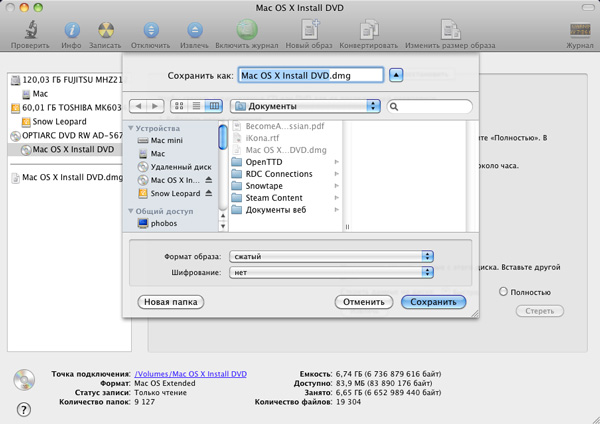
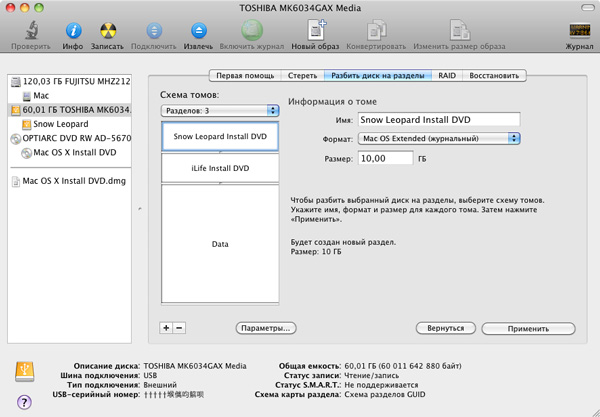
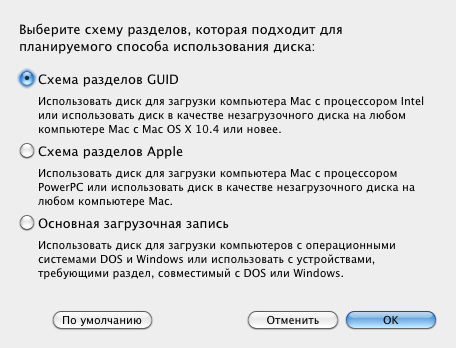
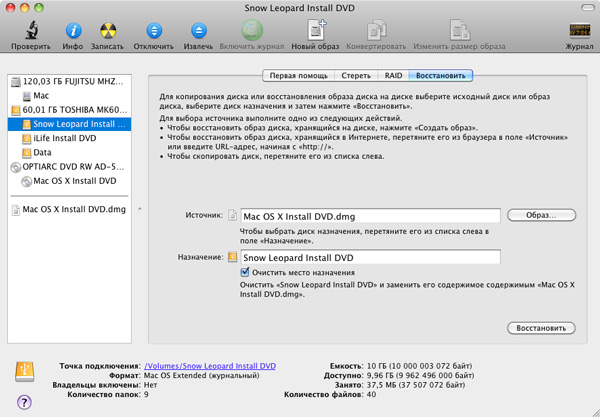
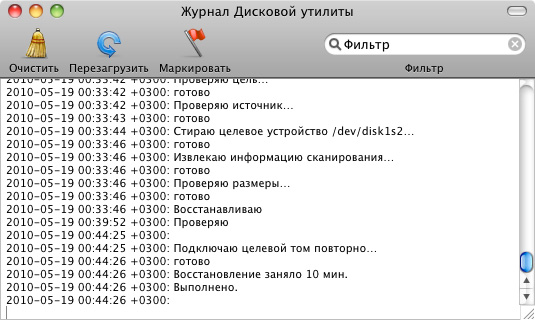
Последние комментарии